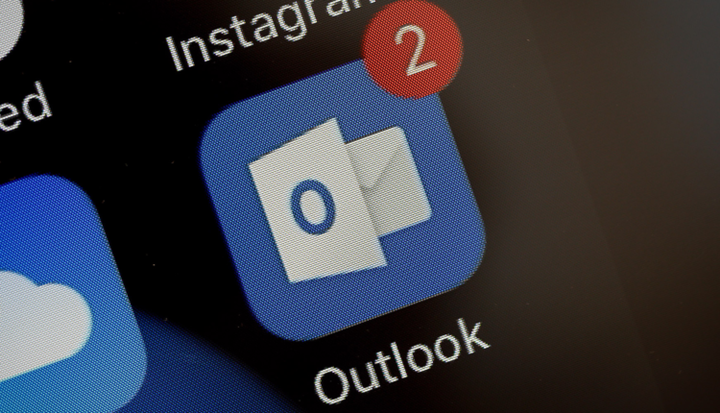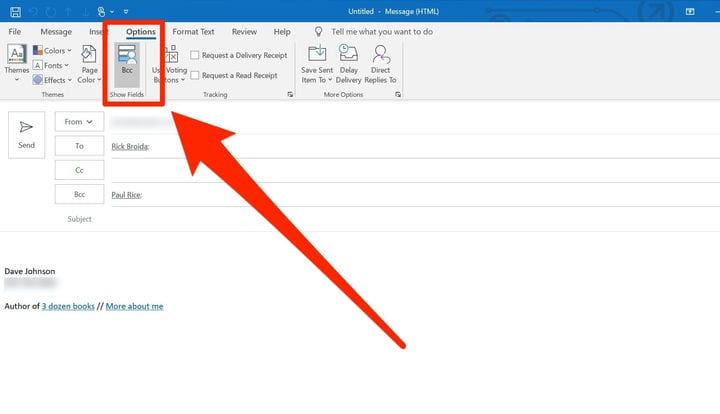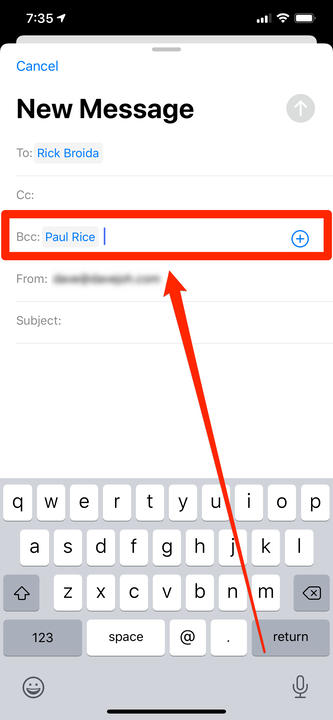So verwenden Sie Bcc in Outlook zum Senden privater E-Mails
- Um jemanden in Outlook auf Ihrem Computer mit Bcc zu versehen, müssen Sie möglicherweise das Bcc-Feld in Ihrem Menü „Optionen” aktivieren.
- Sie können Bcc in der mobilen Outlook-App erstellen, indem Sie einfach auf die Option „Cc/Bcc” tippen.
- Bcc steht für „Blind Carbon Copy” und ist eine Möglichkeit, Empfänger heimlich in eine E-Mail einzufügen.
Mit der Bcc-Option in Outlook, auch bekannt als „Blindkopie”, können Sie eine E-Mail an Personen senden, ohne dass diese wissen, wer auf der Bcc-Liste steht.
Bcc ist eine Standardfunktion fast aller E-Mail-Dienste. Um es jedoch in Outlook zu verwenden, müssen Sie es möglicherweise aktivieren.
So verwenden Sie Bcc in Outlook auf Ihrem Mac, PC, iPhone oder Android-Gerät.
So erstellen Sie Bcc in Outlook auf dem Desktop
1 Öffnen Sie Outlook auf Ihrem Mac oder PC. Öffnen Sie eine neue, leere E-Mail.
2 Standardmäßig zeigt Microsoft das Bcc-Feld nicht an, da es nicht häufig verwendet wird. Um es zu aktivieren, klicken Sie oben im E-Mail-Fenster auf „Optionen” und dann auf „Bcc”.
Das Bcc-Feld ist im Allgemeinen standardmäßig deaktiviert, also müssen Sie es in „Optionen” aktivieren.
3 Schreiben und adressieren Sie die E-Mail nun wie gewohnt. Geben Sie im Feld Bcc alle Empfänger ein, die Sie vor allen anderen verbergen möchten. Wenn Sie die E-Mail senden, wird die Bcc-Zeile ausgeblendet.
So erstellen Sie Bcc in Outlook auf Ihrem Mobilgerät
1 Öffnen Sie eine neue, leere E-Mail in der Outlook-App auf Ihrem iPhone oder Android-Gerät.
2 Wenn das Fenster „Neue Nachricht” erscheint, kombiniert Outlook die Zeilen „Cc” und „Bcc”, um Platz zu sparen. Tippen Sie auf „Cc/Bcc”. Die Felder sollten automatisch erweitert werden.
Wenn Sie die mobile Outlook-App verwenden, versteckt sich das Bcc-Feld in Sichtweite.
3 Erstellen und adressieren Sie nun die E-Mail wie gewohnt. Geben Sie im Feld Bcc alle Empfänger ein, die Sie vor allen anderen verbergen möchten. Wenn Sie die E-Mail senden, wird die Bcc-Zeile ausgeblendet.